Viele der an Google Mail-Nachrichten angehängten Dateien landen in meinem Google Drive-Konto. Zuvor mussten Sie die Datei herunterladen oder anzeigen, auf einem Laufwerk des von mir verwendeten PCs speichern, sich bei Google Drive anmelden und öffnen (früher Google Docs) und die Datei hochladen.
Das ist eine Menge Kilometer, die eine Datei reisen muss, um von einem Google-Service zu einem anderen zu gelangen.
Im letzten Monat beschrieb Jason Cipriani vom CNET Blog Network eine von Amit Agarwal entwickelte Technik, mit der Google Mail-Anhänge automatisch zu Google Drive hinzugefügt werden.
Wie Jason erklärt, umfasst der Prozess das Kopieren eines Dokuments aus dem Agarwal-Konto "Google Drive" in Ihr Konto. Anschließend wird dem Dokument die Berechtigung erteilt, Ihr Google Mail-Konto zu überwachen. (Laut Agarwal sind Ihre privaten Daten niemals für den Autor des freigegebenen Dokuments oder für andere Personen zugänglich.) Anschließend erstellen Sie einen Google Mail-Filter, der ein spezielles Label auf Nachrichten anwendet, die Anhänge enthalten.
Sie können auch Filter erstellen, um zu verhindern, dass Anhänge von bestimmten Personen automatisch an Ihr Google Drive-Konto gesendet werden. Ansonsten ist Agarwals Ansatz eine Alles-oder-Nichts-Angelegenheit: Jede angehängte Datei wird hinzugefügt.
So sehr ich es schätze, dass Freunde und Kollegen alles von Kürbisschnitzereien bis zu Quartalsberichten für Unternehmen mit mir teilen, die meisten Anhänge, die an mein Google Mail-Konto gesendet werden, gehören nicht zu Google Drive.
Deshalb ziehe ich den selektiven Ansatz vor, Google Mail-Anhänge auf Google Drive zu übertragen, der durch Josh Sullivans kostenlose Gmail Attachments to Drive-Erweiterung für Google Chrome möglich wird.

Fügen Sie Nachrichten mit Anhängen eine Option zum Senden an das Laufwerk hinzu
Während der Installation der Erweiterung werden Sie aufgefordert, dem Programm Zugriff auf Ihr Google Mail-Konto sowie auf Ihre "Registerkarten und Browsing-Aktivitäten" zu gewähren. Die Google-Support-Website erläutert die potenzielle Gefahr, dass Apps und Erweiterungen Zugriff auf Ihre persönlichen Informationen auf Google-Servern haben.
Laut Google bedeutet dies nicht nur, dass ein Programm die Berechtigung hat, in Ihre Webdaten zu blättern und Ihre Aktivitäten zu verfolgen. Sie können die Bewertungen und Bewertungen des Produkts durchlesen, aber letztendlich vertrauen Sie entweder den Erstellern der App oder nicht. Wenn Sie keinem Programm mit Zugriff auf Ihre Kontoinformationen vertrauen, tadele ich Sie nicht ein bisschen.
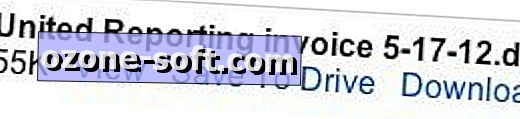
Sobald die Erweiterung installiert und aktiviert ist, wird neben der Datei, an die sie angehängt ist, eine dritte Option neben der Datei angezeigt: Neben den Standardoptionen für das Anzeigen und Herunterladen befindet sich ein Link mit der Bezeichnung "Auf Laufwerk speichern". Wenn Sie darauf klicken, wird die Datei in Ihr Google Drive-Konto hochgeladen, auch wenn Sie derzeit nicht bei dem Konto angemeldet sind.
In Chrome wird eine neue Registerkarte geöffnet, die Sie darüber informiert, dass der Upload der Datei abgeschlossen ist. Die Nachricht enthält einen Link zu Ihrem Google Drive-Konto. Leider wird nicht versucht, doppelte Dateien zu vermeiden. Wenn sich der Anhang bereits in Google Drive befindet, wird eine Kopie mit demselben Namen angezeigt.
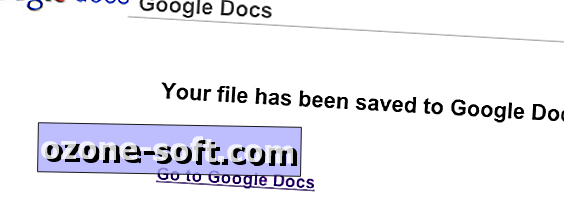
Abgesehen von der Möglichkeit der Dateiduplizierung funktionierte Google Mail Attachments to Drive beim Testen problemlos. Die Erweiterung verspricht viel Zeit beim Verschieben von Dateien von Google Mail auf Google Drive.
Ähnliche Beiträge
- Die häufig gestellten Fragen zu Google Drive
- Google Drive-Tutorial
- Google Drive: Es ist glatt, integriert ... und nicht gerade kostenlos
- Google Drive ist nicht jedermanns Sache. Versuchen Sie also diese Alternativen
Es bietet auch eine andere Methode zum Hochladen von Dateien in Ihr Google Drive-Konto, ohne den Dienst in Ihrem Browser öffnen zu müssen. Melden Sie sich an, wählen Sie die Option zum Hochladen von Dateien, navigieren Sie zu der Datei auf dem lokalen Computer und wählen Sie sie aus Schritt durch den Datei-Upload-Assistenten von Google Drive.
Wenn Sie die Desktopversion von Google Drive installiert haben, können Sie die Datei einfach in diesen virtuellen Ordner ziehen, um sie in den Dienst hochzuladen. CNET Blog Network Writer Ed Rhee erläutert, wie Sie die Google Drive-Desktop-App in Windows 7 verwenden, um Ihrem Rechtsklickmenü "Senden an" eine Option "Google Drive" hinzuzufügen.



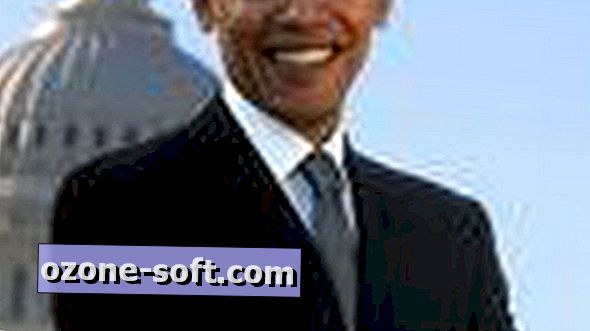





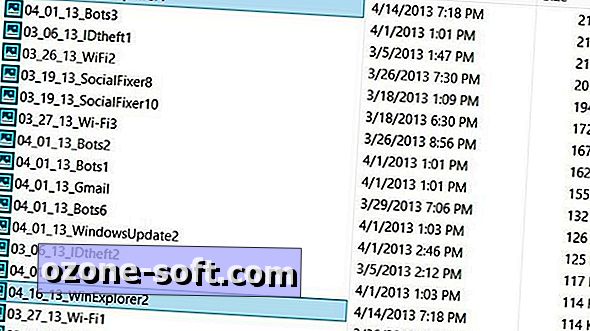



Lassen Sie Ihren Kommentar